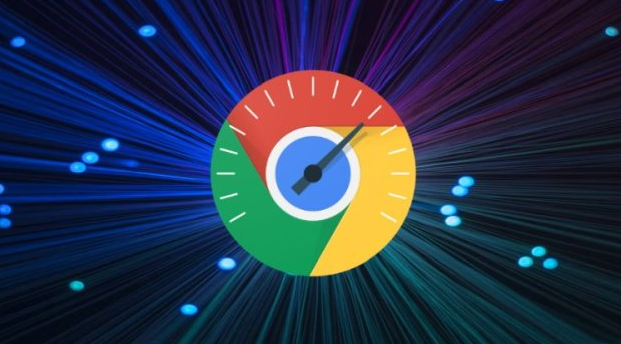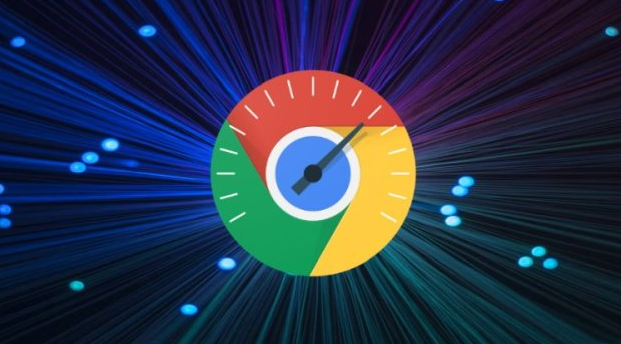
Google Chrome浏览器自动更新关闭设置说明如下:
1. 通过实验性功能设置:打开Chrome浏览器,在地址栏中输入“chrome://flags”,然后按下回车键。在打开的“实验性功能”页面中,使用Ctrl+F或Command+F快捷键打开搜索框,输入“Auto Update”。在搜索结果中找到“Auto Update”选项,并将其设置为“Disabled”。点击页面右上角的“重启”按钮,使设置生效。完成以上步骤后,你的Chrome浏览器将不再自动升级。请注意,关闭自动升级功能可能会导致你无法及时获取最新的安全更新和漏洞修复。因此,我们建议用户在关闭自动升级功能后,定期手动检查并安装最新的浏览器版本。
2. 通过服务管理器设置(Windows系统):按下Windows键和R键,打开“运行”对话框,输入“services.msc”并回车,这将打开服务管理器。在服务列表中,找到“Google Update Service (gupdate)”和“Google Update Service (gupdatem)”这两个服务。分别双击这两个服务,在弹出的属性窗口中,点击“停止”按钮来停止正在运行的服务。然后将“启动类型”从默认的“自动 (推荐)”改为“禁用”,最后点击“应用”按钮保存设置。这样,Windows系统在启动时就不会再自动启动这些与Chrome更新相关的服务了。